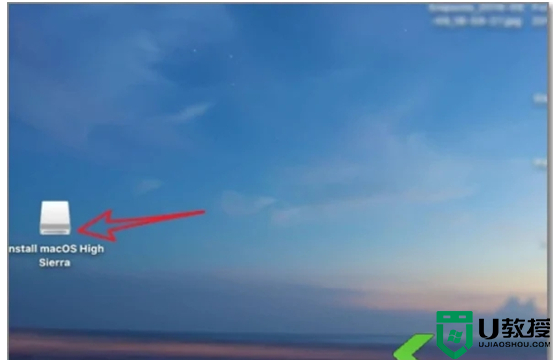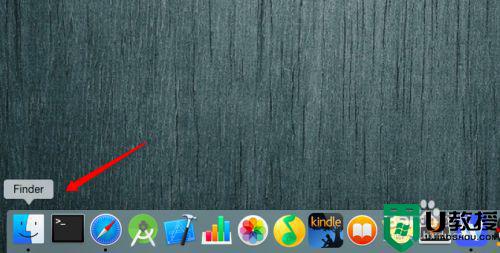苹果电脑抹掉了磁盘开不了机怎么办 苹果电脑抹除磁盘打不开系统处理方法
许多用户在办公时也都会用到苹果电脑,这样能够有效提高用户的办公效率,不过当用户在操作苹果电脑时不小心抹掉了磁盘数据,从而导致电脑无法正常开机,进不了系统桌面,对此苹果电脑抹掉了磁盘开不了机怎么办呢?这里小编就来教大家苹果电脑抹除磁盘打不开系统处理方法。
具体方法:
Apple 芯片
将 Mac 开机并继续按住电源按钮,直至您看到启动选项窗口。点按标有“选项”字样的齿轮图标,然后点按“继续”。
Intel 处理器
确保您的 Mac 连接到互联网。然后,将 Mac 开机并立即按住 Command (⌘)-R,直至看到 Apple 标志或其他图像。
如果系统要求您选择一个您知道相应密码的用户,请选择这样的用户,点按“下一步”,然后输入用户的管理员密码。
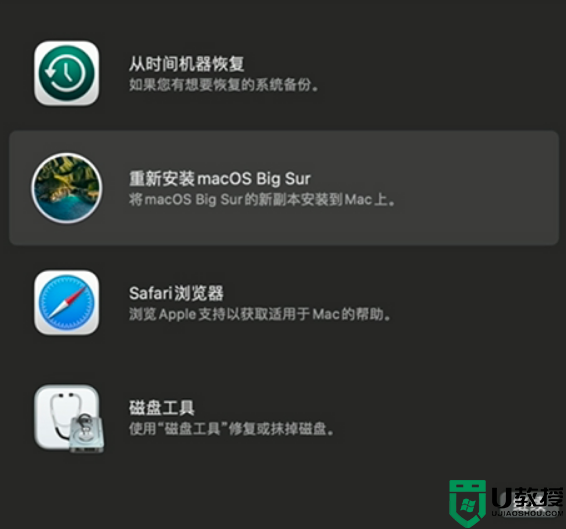
重新安装 macOS
从 macOS 恢复功能的实用工具窗口中选择“重新安装 macOS”,然后点按“继续”并按照屏幕上的说明操作。
在安装过程中,请遵循以下准则:
如果安装器要求解锁您的磁盘,请输入您在登录 Mac 时所使用的密码。
如果安装器无法识别您的磁盘,或者指出它无法安装到您的电脑或宗卷上,您可能需要先抹掉磁盘。
如果安装器让您选择是安装在“Macintosh HD”上还是在“Macintosh HD - Data”上,请选取“Macintosh HD”。
不要将 Mac 置于睡眠状态或合上上盖,以便安装完成。Mac 可能会多次重新启动并显示进度条,并且屏幕可能每次持续几分钟处于空白状态。
安装完成后,Mac 可能会重新启动并显示设置助理。
以上就是小编告诉大家的苹果电脑抹除磁盘打不开系统处理方法了,碰到同样情况的朋友们赶紧参照小编的方法来处理吧,希望能够对大家有所帮助。